iTools virtual joylashuvi iOS 14? bilan ishlamaydimi?
2022-yil 27-aprel • Yuborilgan: iOS va Android Sm-ni ishga tushirish uchun barcha yechimlar • Tasdiqlangan yechimlar
Siz bilishingiz kerakki, iTools virtual joylashuvi butun dunyoda qo'llaniladi va ko'plab muammolar borligi haqida xabar berilgan. Ushbu samarali iTools virtual joylashuvi asosan iOS uchun mo'ljallangan geo-spoofing vositasidir. Ushbu vosita yordamida siz GPS joylashuvini osongina masxara qilishingiz mumkin va u geo-cheklangan kontentga kirish uchun ham samarali ishlaydi.
1-qism: Nima uchun mening itools iOS 14? bilan ishlamaydi
iTools virtual joylashuvi iOS 14 bilan ishlamasligining sabablari ko'p bo'lishi mumkin. Shuni bilishingiz kerakki, iOS 14 iOS-ning ulkan yangilanishidir, ammo bu ajoyib yangi xususiyatlar iOS-ga mutlaqo yangi ko'rinish beradi. Ammo iOS 14 bilan ishlamaydigan iTools foydalanuvchiga ushbu vositadan foydalanishni qiyinlashtirishi mumkin.
iTools virtual joylashuvi joriy etilishi bilan ko'p odamlar ushbu vositadan foydalangan holda duch keladigan muammolar haqida shikoyat qilmoqdalar. Ba'zi keng tarqalgan muammolar ishlab chiquvchi rejimida qolib ketish, iTools yuklab olinmayapti, Xarita ishdan chiqishi, iTools ishlamayapti, joylashuv ko'chirilmaydi, tasvir yuklanmadi va boshqalar. Bu muammolarning barchasi foydalanuvchi uchun iTools-dan foydalanishni qiyinlashtirmoqda.
Odatda sabablar yomon internet, Wi-Fi yoki asbobning eskirgan versiyasi bilan bog'liq. Quyidagi bo'limda iTools iOS 14 bilan ishlamasligiga olib keladigan turli muammolarni qanday hal qilishingiz mumkinligini bizga xabar bering.
2-qism: iOS 14 bilan ishlamaydigan iTools-ni tuzatish usullari
iTools Virtual Location - bu joylashuvni samarali ravishda buzishga yordam beradigan mukammal vosita. Ammo iTools ishlamayotgan ko'plab muammolar mavjud, siz ushbu vositalarda duch kelishingiz mumkin, ulardan ba'zilari quyida aytib o'tilganidek:
1. Ishlab chiquvchi rejimida qolib ketdi
Bu muammo odamlar asosan iTools virtual joylashuvi bilan duch keladigan eng keng tarqalgan muammodir. Dasturchi rejimida qolib ketganingizda, ilova ishga tushmasligini va keyingi bosqichga oʻtishni ham toʻxtatib qoʻyishini sezishingiz mumkin. Agar iTools yangilangan versiyada bo'lmasa, bu ishga tushishi mumkin. Shunday qilib, ushbu muammoni hal qilish uchun siz rasmiy veb-saytda iTools-ning so'nggi versiyasini yangilashingiz mumkin.
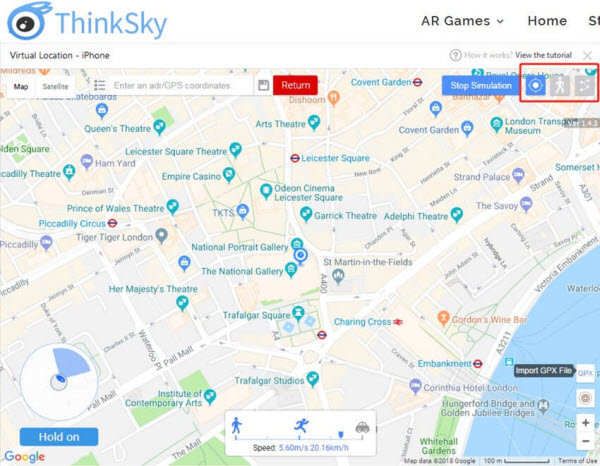
2. iTools xaritasi ko'rsatilmaydi
Aksariyat odamlar ma'lum bir vositadan foydalanganda xaritani ko'ra olmaslik kabi muammoga duch kelishmoqda. Bu muammo beqaror internet aloqasi tufayli bo'lishi mumkin. Shuning uchun muammoni hal qilish uchun Internetga ulanishni tekshirishingiz kerak. Yoki siz asbobni qayta ishga tushirishingiz va geo spoofing jarayonini boshlashingiz mumkin.

Bundan tashqari, turli xil usullar mavjud yoki siz iTools ishlamay qolganda bir nechta asosiy usullarni aytishingiz mumkin. IOS 14-da bunday muammoga duch kelganingizda, siz ushbu asosiy maslahatlarni bilishingiz kerak. Bular quyida keltirilgan:
1-qadam: iTools-ni yuklab olish iOS 14 rasmiy veb-saytdagi eng so'nggi iTools virtual joylashuvida bo'lishi kerak.
2-qadam: Geo-spoofingni ishga tushirish uchun barqaror internet aloqasini oling.
3-qadam: Agar biron bir qadamda qolib ketsangiz yoki dastur ishdan chiqsa, asbobni qayta ishga tushiring.
4-qadam: samarali foydalanish uchun asbobni yangilab turing.
Yuqorida aytib o'tilganlar iOS 14 bilan iTools-dan foydalanishda muammoga duch kelmaslik uchun bajarishingiz kerak bo'lgan ba'zi qadamlardir.
3-qism: iTools virtual joylashuvi uchun yaxshiroq muqobil
Dr.Fone Virtual Joylashuvi (iOS) bu samarali va ommabop vosita bo'lib, GPS manzilingizni o'zgartirmoqchi bo'lgan har qanday joyga osongina o'zgartirish uchun ishlatilishi mumkin. Ushbu mashhur vosita yordamida siz iOS-da virtual joylashuvni yaratish orqali dunyoning istalgan nuqtasini o'rnatishingiz mumkin. Bu sizning joylashuvingizni soxtalashtirish yoki soxtalashtirishga yordam beradigan mukammal vositadir. Ushbu dasturning eng yaxshi tomoni shundaki, u bepul va foydalanish xavfsiz. Va uning jozibali xususiyatlari bilan siz iPhone-ning real vaqtda joylashuvini ko'rib chiqishni va soxtalashtirishni xohlaysiz.
Asosiy xususiyatlar:
Butun dunyoda mashhur boʻlgan Dr.Fone – Virtual Location (iOS) ning baʼzi asosiy xususiyatlari quyida keltirilgan:
- Bu sizga iPhone GPS-ni dunyoning istalgan nuqtasiga osongina va tez teleportatsiya qilishga yordam beradi.
- Bu haqiqiy yo'llar yoki chizilgan yo'llar bo'ylab GPS harakatini taqlid qilish uchun mukammal yechim.
- Joystik yordamida siz GPS-ning harakatini bemalol amalga oshirishingiz mumkin.
- Bu joylashuvni boshqarishning beshta qurilmasini mukammal tarzda qo'llab-quvvatlaydigan eng yaxshi vositadir.
Bosqichma-bosqich qo'llanma:
Agar siz Dr.Fone – Virtual Location (iOS) dan soxta Joylashuvni qanday ishlatishni bilmoqchi bo'lsangiz, tashvishlanmang. Bu yerda siz “Teleport” rejimidan foydalanib oʻz manzilingizni soxtalashtirish uchun Dr.Fone – Virtual Location (iOS) dan foydalanish boʻyicha oddiy maslahatlarni olishingiz mumkin. Faqat uchta qadam bilan siz iPhone-dagi GPS manzilini osongina o'zgartirishingiz mumkin. Oddiy qadamlar quyida keltirilgan:
1-qadam: Dasturni kompyuteringizda ishga tushiring
Dasturni ishlatish uchun qilishingiz kerak bo'lgan birinchi qadam uni rasmiy veb-saytdan yuklab olish va o'rnatishdir. Barcha variantlardan "Virtual joylashuv" ni bosishingiz kerak.

Endi telefoningizni kompyuteringizga ulang. Keyin "Ishga tushirish" opsiyasini bosing.
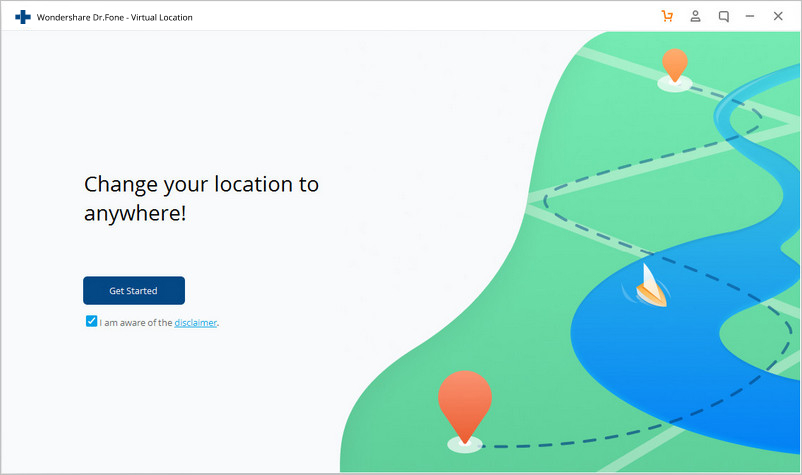
2-qadam: Xaritangizdan haqiqiy joylashuvingizni toping
Ikkinchi bosqichda siz yangi oynada xaritangizdagi haqiqiy joylashuvingizni topishingiz kerak. Joylashuv aniq ko'rsatilgan yoki yo'qligini tekshiring. Agar joylashuv aniq ko'rsatilmagan bo'lsa, "Center On" belgisini bosing. Toʻgʻri joylashuvni koʻrsatish uchun pastki oʻng qismda “Center On” belgisini topishingiz mumkin.
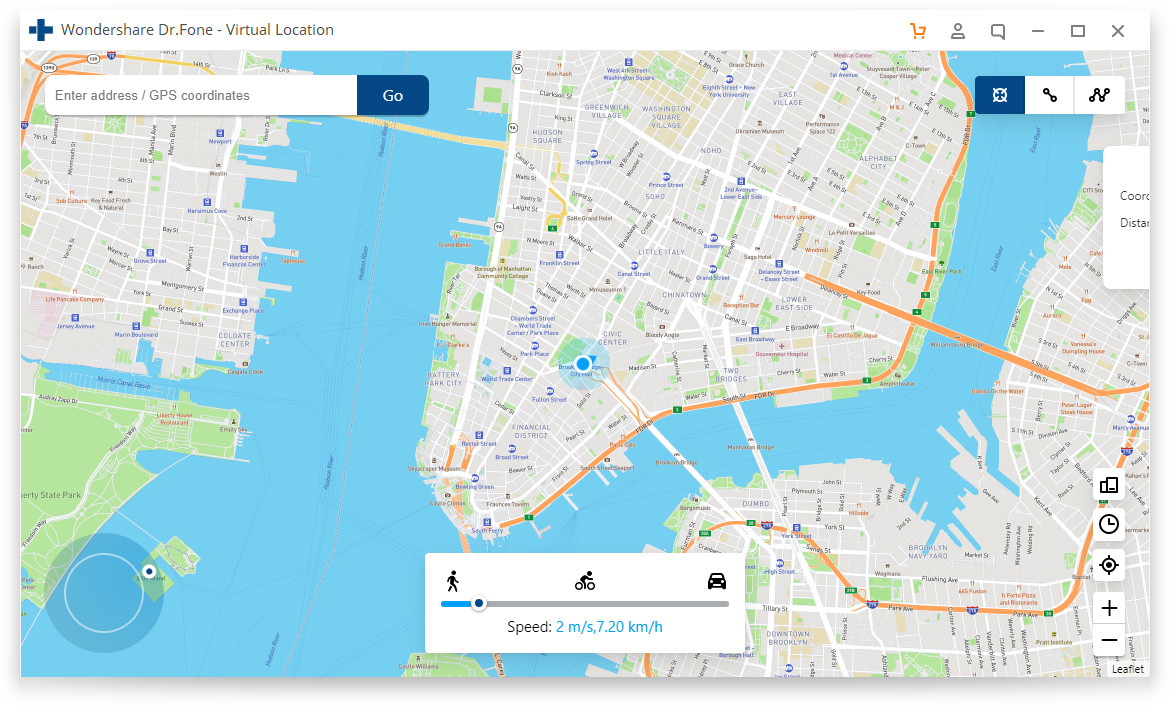
3-qadam: Teleport rejimini yoqing
Endi siz tegishli belgini bosish orqali teleport rejimini faollashtirishingiz kerak. Tegishli belgini yuqori o'ng burchakda topishingiz mumkin, so'ngra yuqori chap maydonga teleportatsiya qilmoqchi bo'lgan joyni kiritishingiz va "O'tish" ni bosing.
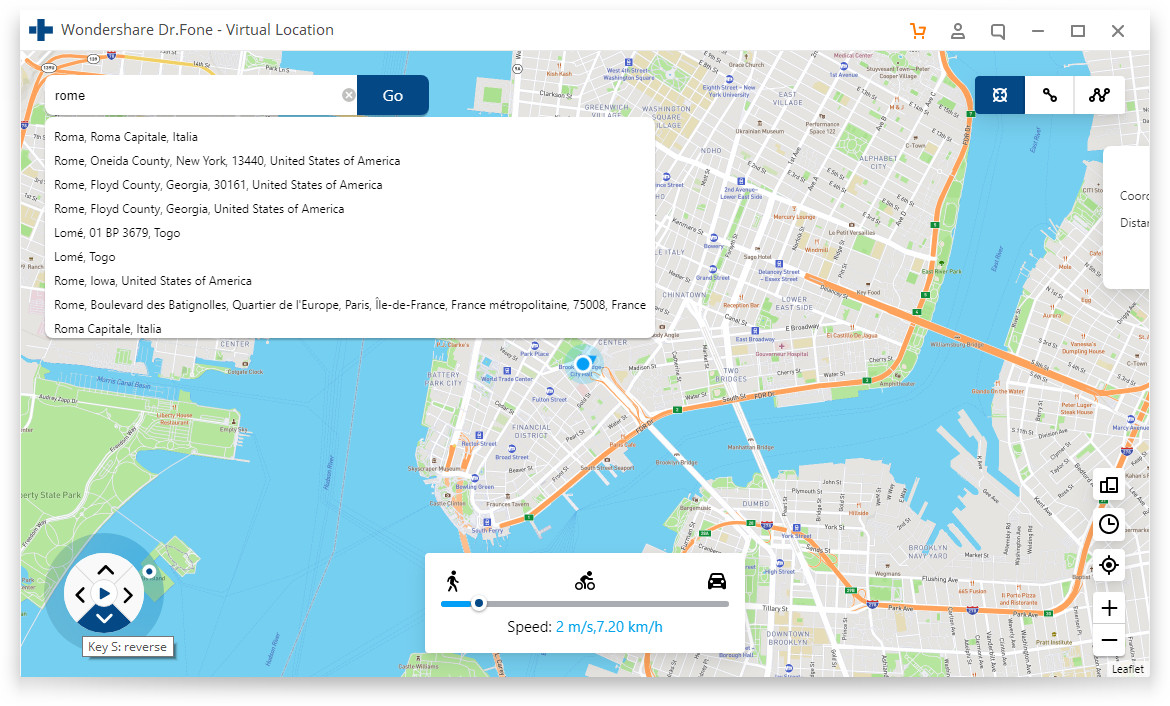
4-qadam: Bu yerga ko'chirish opsiyasini bosing
Endi siz tizim sizning kerakli joylashuvingizni tushunishi mumkinligini sezishingiz mumkin. Shunday qilib, "Bu yerga ko'chirish" qalqib chiquvchi oynasini bosing.
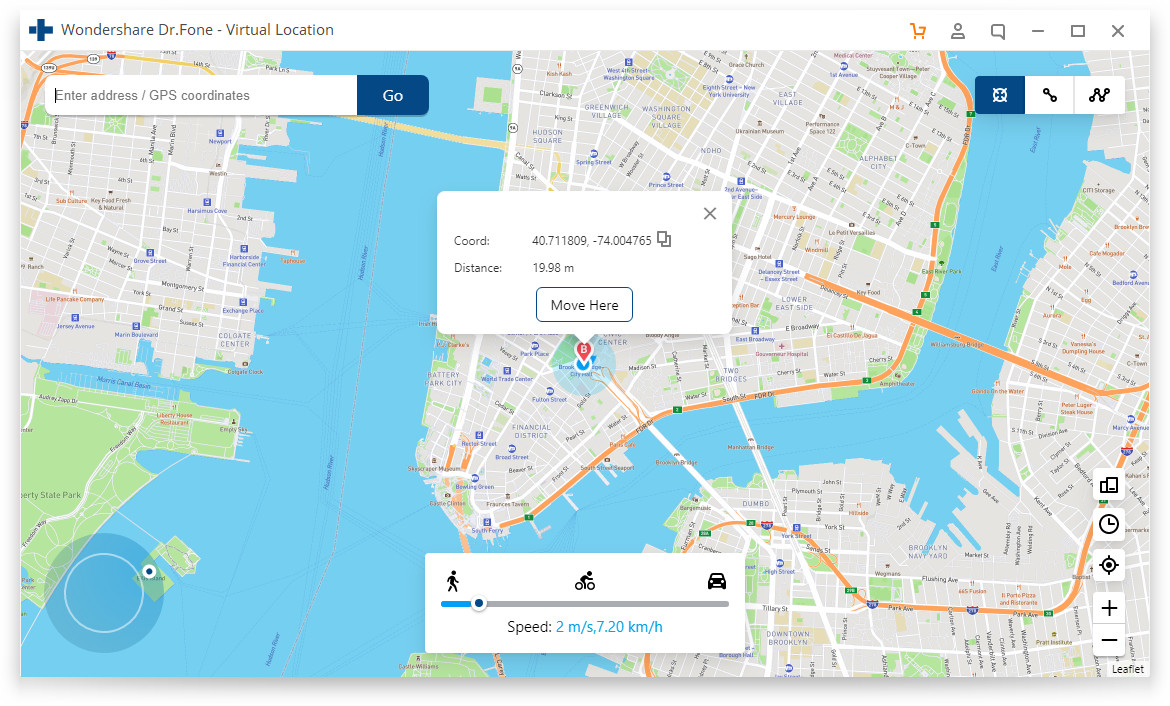
5-qadam: Joylashuv dastur va ilovada ko'rsatiladi
Oxirgi bosqichda "Center On" opsiyasini bosing. Siz joylashuvingiz o'zgarganini va dastur va ilovada ko'rsatilayotganini topasiz.
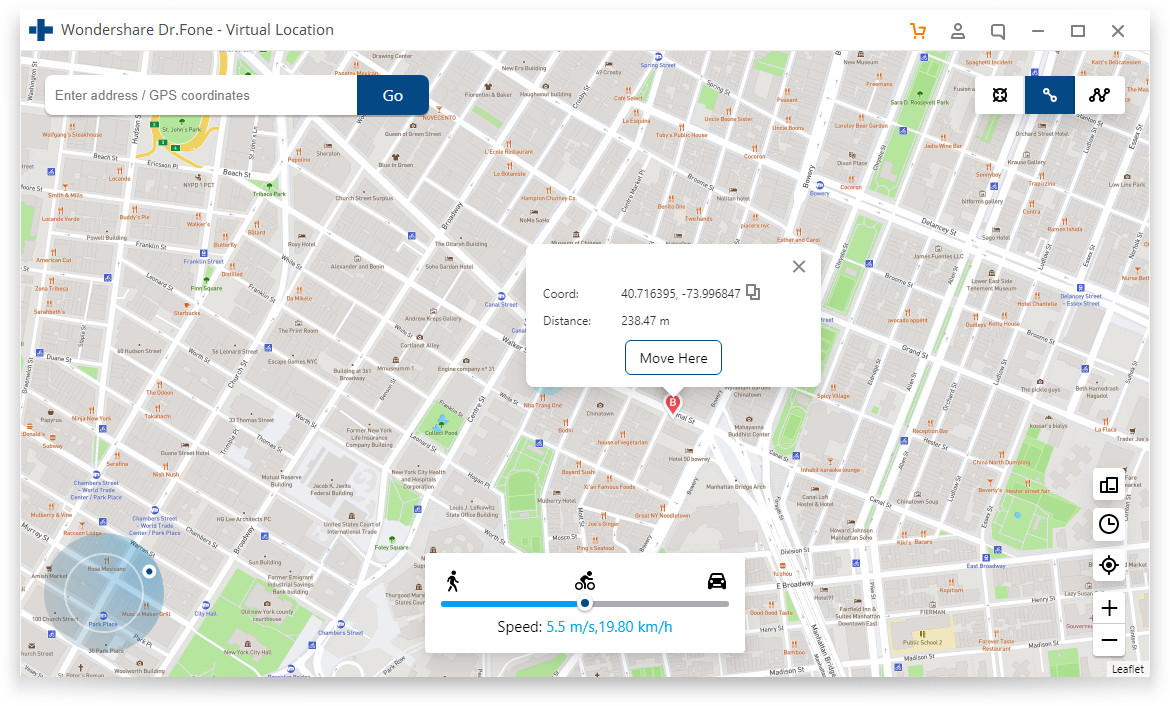
Xulosa
iTools iOS 14 barcha iPhone uchun kuchli fayllarni boshqarish vositasi sifatida yaratilgan. Bundan tashqari, bu sizning iPhone-da joylashuvingizni soxtalashtirish uchun ajoyib tanlovdir. Ammo shunga qaramay, sizning konforingizni buzadigan va sizni umidsizlikka olib keladigan ko'plab virtual joylashuv muammolari mavjud. Biroq, muammoni Dr.Fone – Virtual Location (iOS) yordamida samarali hal qilish mumkin, chunki u iTools-ga eng yaxshi alternativ hisoblanadi. Shunday qilib, iTools-ning iOS 14 bilan ishlamasligini eng yaxshi tarzda hal qilish uchun ushbu mukammal vositadan foydalaning.
Virtual joylashuv
- Ijtimoiy tarmoqlarda soxta GPS
- Soxta Whatsapp manzili
- Soxta mSpy GPS
- Instagram biznes manzilini o'zgartiring
- LinkedIn-da afzal qilingan ish joyini o'rnating
- Soxta Grindr GPS
- Soxta Tinder GPS
- Soxta Snapchat GPS
- Instagram mintaqasini/mamlakatini o'zgartiring
- Facebookdagi soxta joylashuv
- Menteşadagi joylashuvni o'zgartirish
- Snapchat-da joylashuv filtrlarini o'zgartirish/qo'shish
- O'yinlarda soxta GPS
- Flg Pokemon go
- Pokemon go joystik Androidda rootsiz
- pokemondagi tuxumlar piyoda yurmasdan ketadi
- Pokemon Go-da soxta GPS
- Android-da pokemonni soxtalashtirish
- Garri Potter uchun ilovalar
- Androidda soxta GPS
- Androidda soxta GPS
- Android-da Rootingsiz soxta GPS
- Google joylashuvni o'zgartirish
- Jailbreaksiz Android GPS-ni soxtalashtirish
- iOS qurilmalari joylashuvini o'zgartiring




Elis MJ
xodimlar muharriri